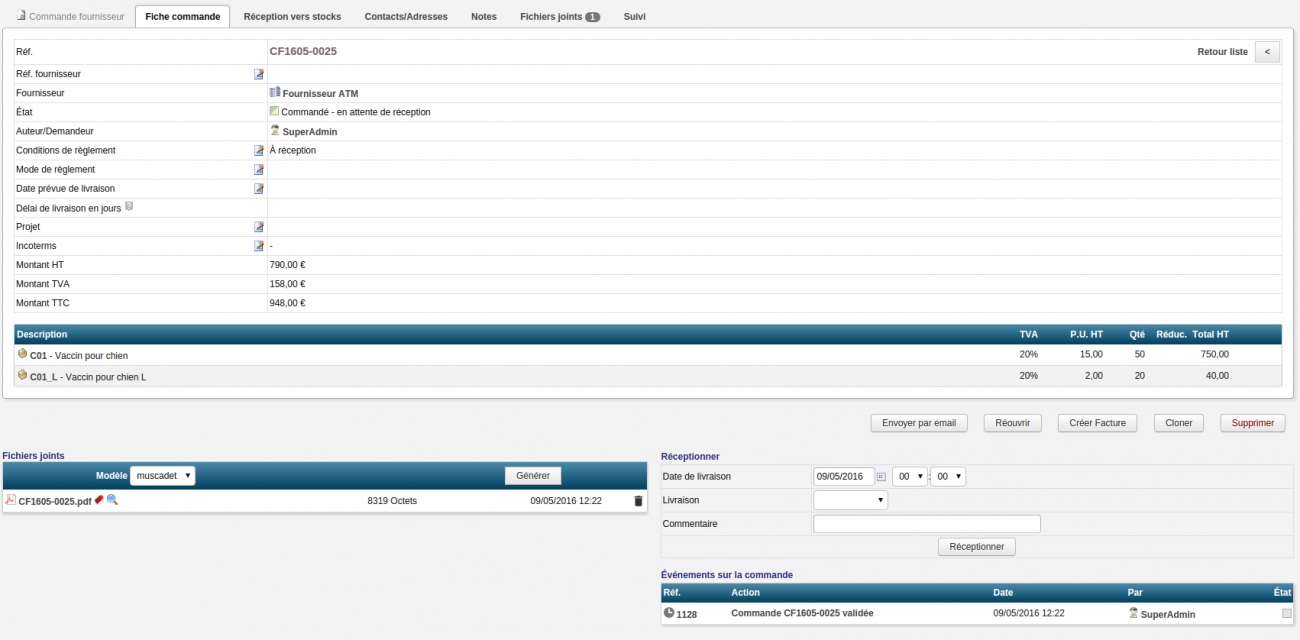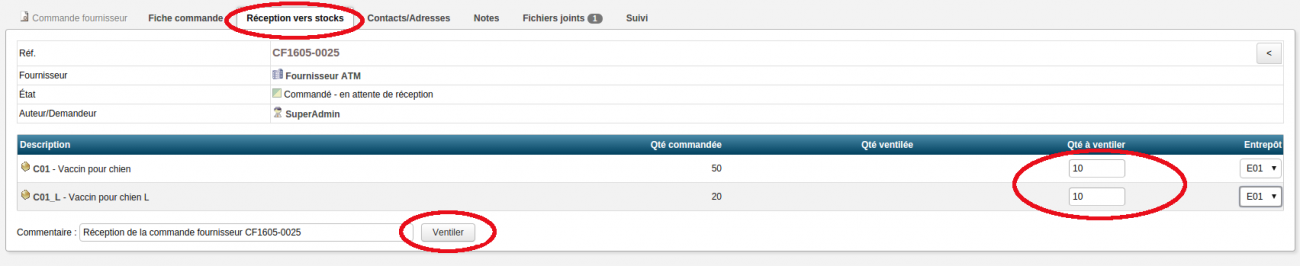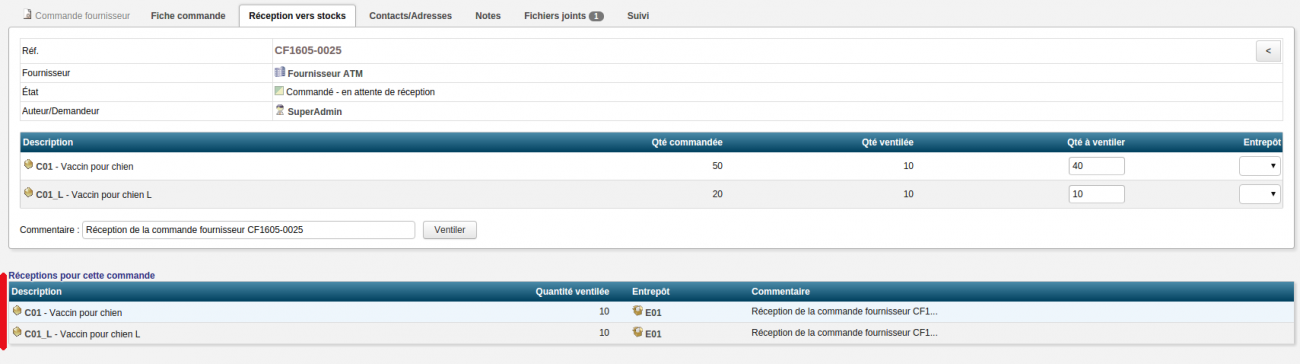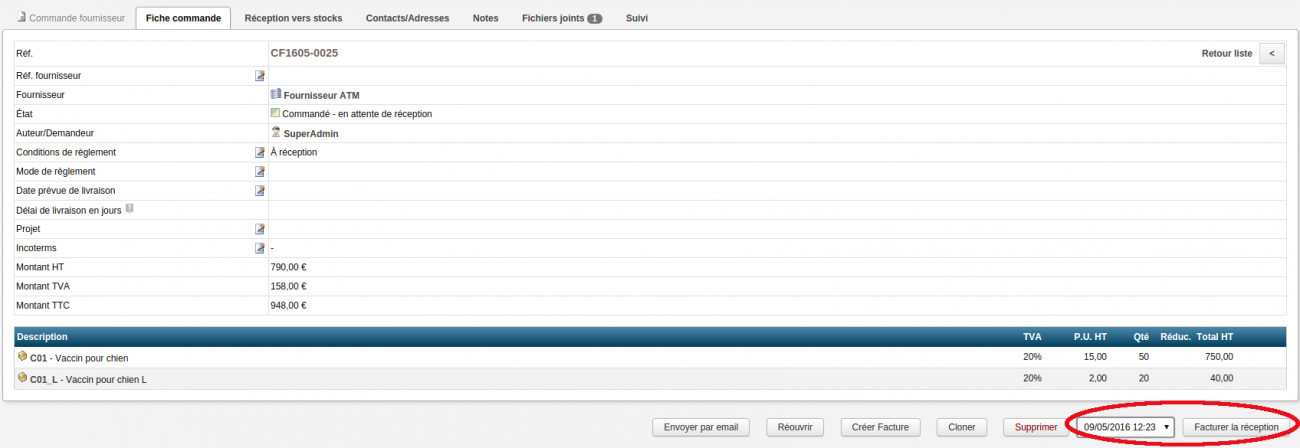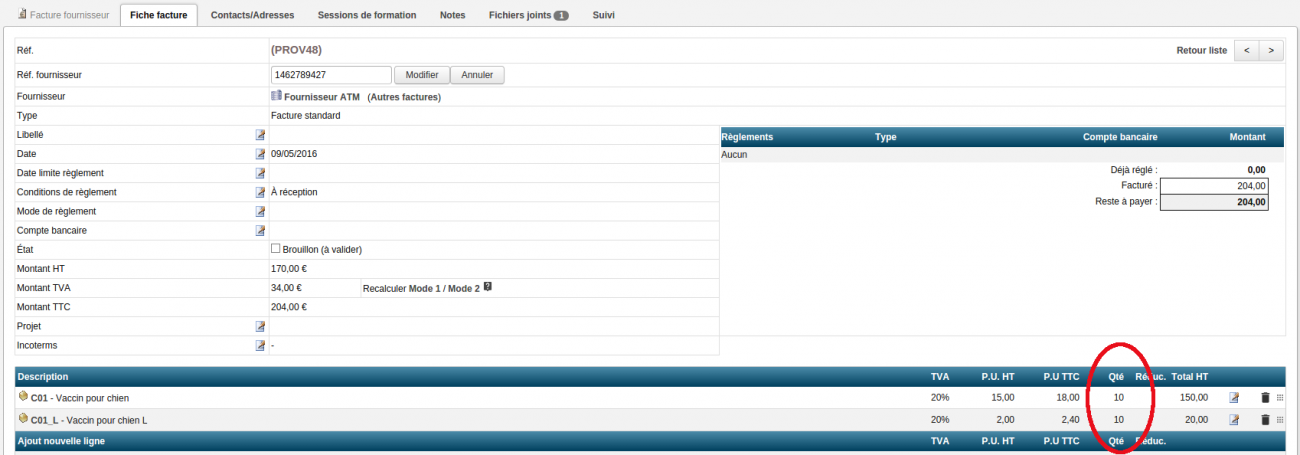Facturer réception/Documentation utilisateur : Différence entre versions
Sauter à la navigation
Sauter à la recherche
| (29 révisions intermédiaires par le même utilisateur non affichées) | |||
| Ligne 9 : | Ligne 9 : | ||
* [http://dolibarr.atm-consulting.fr Plateforme de test] | * [http://dolibarr.atm-consulting.fr Plateforme de test] | ||
| − | * Disponible sur [Dolistore] | + | * Disponible sur [https://www.dolistore.com/fr/modules/590-Facturer-r--ception.html?search_query=facturer+reception&results=11 Dolistore] |
| − | == | + | * Visionnez le tutoriel sur notre [https://www.youtube.com/watch?v=fBGzV5zPm7Y&t=1s Chaîne YouTube] |
| + | |||
| + | * Nécessite l'installation du module [https://github.com/ATM-Consulting/dolibarr_module_abricot/releases Abricot] (Collection de fonctions et de classes utilisées par certains de nos modules en extension du comportement de base de Dolibarr. A installer comme un module standard). | ||
| − | + | * Vous pouvez également consulter notre [[Guide installation de module/Guide installation de module|Guide installation de nos modules Dolibarr]] pour toute aide sur l'installation. | |
| − | + | '''Si vous installez le module à l'aide de l'outil d'installation automatique de Dolibarr, il faudra renommer le module avec son nom complet : | |
| + | "facturerreception" ''' | ||
| + | '''(le module est renommé sur Dolistore suite à une contrainte du nombre limité de caractères)''' | ||
| − | + | == Configuration du module == | |
* Pour configurer ce nouveau module, il faut aller dans "'''Accueil'''", puis dans le menu de gauche "'''Configuration'''" -> "'''Modules'''"; recherchez alors le module "'''Facturer réception'''". | * Pour configurer ce nouveau module, il faut aller dans "'''Accueil'''", puis dans le menu de gauche "'''Configuration'''" -> "'''Modules'''"; recherchez alors le module "'''Facturer réception'''". | ||
| − | + | [[Image:FR88.png|center|thumb|1700px|Facturer réception - Configuration module]] | |
| − | [[Image: | ||
| − | |||
* Voici l'écran de configuration. Il vous permet d'ajouter ou non des lignes de saisie libre de produits/services lors de la création de la facture suite à réception partielle de la commande. | * Voici l'écran de configuration. Il vous permet d'ajouter ou non des lignes de saisie libre de produits/services lors de la création de la facture suite à réception partielle de la commande. | ||
| − | + | [[Image:FR99.png|center|thumb|1700px|Facturer réception - Configuration module]] | |
| − | [[Image: | ||
| − | |||
* Une première ligne vous permet d'activer ou non la saisie libre de ligne de type "Service", la seconde ligne vous permet d'activer ou non la saisie libre de ligne de type "Produit". | * Une première ligne vous permet d'activer ou non la saisie libre de ligne de type "Service", la seconde ligne vous permet d'activer ou non la saisie libre de ligne de type "Produit". | ||
| − | |||
== Utilisation du module == | == Utilisation du module == | ||
| Ligne 38 : | Ligne 37 : | ||
=== Réception de la commande === | === Réception de la commande === | ||
| − | * | + | * Une commande à votre fournisseur a été effectuée, elle est donc en attente de réception; ci-joint l'exemple que nous utiliserons : |
| + | [[Image:FR11.png|center|thumb|1300px|Facturer réception - Réception du stock]] | ||
| − | + | * Vous ne réceptionnez qu'une partie seulement de votre marchandise. Pour l'enregistrer, il faut aller sur l'onglet "'''Réception vers stocks'''" afin d'enregistrer et ventiler les articles reçus. | |
| + | [[Image:FR2.png|center|thumb|1300px|Facturer réception - Réception du stock]] | ||
| − | * | + | * Une fois ventilés, vos produits réceptionnés apparaissent au bas comme suit : |
| − | |||
| − | |||
| − | |||
| + | [[Image:FR333.png|center|thumb|1300px|Facturer réception - Réception du stock]] | ||
=== Création de la facture === | === Création de la facture === | ||
| − | * Nous pouvons à présent créer notre facture correspondant aux articles reçus, pour cela on retourne sur notre | + | * Nous pouvons à présent créer notre facture correspondant aux articles reçus, pour cela on retourne sur notre fiche commande : un bouton ""'''Facturer la réception'''" permet de créer notre facture. Sur la gauche du bouton, on sélectionne la réception que l'on souhaite facturée, en choisissant la date correspondante. |
| − | |||
| − | |||
| − | |||
| − | |||
| − | |||
| − | |||
| − | |||
| − | |||
| − | |||
| − | |||
| − | |||
| − | |||
| − | |||
| − | |||
| − | |||
| − | |||
| − | |||
| − | |||
| − | |||
| + | [[Image:FR44.png|center|thumb|1300px|Facturer réception - Création facture]] | ||
| − | + | * Lorsqu'on clique, on accède à notre facture, qui reprend bien les lignes de ma commandes des produits réceptionnés. | |
| + | [[Image:FR55.png|center|thumb|1300px|Facturer réception - Création facture]] | ||
| − | + | == Historique et mise à jour == | |
| − | * | + | * Dernière mise à jour en Mai 2018 - version 1.0.1 |
Version actuelle datée du 27 juillet 2018 à 10:22
Sommaire
Présentation du module
- Ce module vous permet de créer rapidement une facture suite à la réception partielle de votre commande.
Informations pratiques
- Ce module fonctionne à partir de la version 3.7 de Dolibarr.
- Disponible sur Dolistore
- Visionnez le tutoriel sur notre Chaîne YouTube
- Nécessite l'installation du module Abricot (Collection de fonctions et de classes utilisées par certains de nos modules en extension du comportement de base de Dolibarr. A installer comme un module standard).
- Vous pouvez également consulter notre Guide installation de nos modules Dolibarr pour toute aide sur l'installation.
Si vous installez le module à l'aide de l'outil d'installation automatique de Dolibarr, il faudra renommer le module avec son nom complet : "facturerreception" (le module est renommé sur Dolistore suite à une contrainte du nombre limité de caractères)
Configuration du module
- Pour configurer ce nouveau module, il faut aller dans "Accueil", puis dans le menu de gauche "Configuration" -> "Modules"; recherchez alors le module "Facturer réception".
- Voici l'écran de configuration. Il vous permet d'ajouter ou non des lignes de saisie libre de produits/services lors de la création de la facture suite à réception partielle de la commande.
- Une première ligne vous permet d'activer ou non la saisie libre de ligne de type "Service", la seconde ligne vous permet d'activer ou non la saisie libre de ligne de type "Produit".
Utilisation du module
Réception de la commande
- Une commande à votre fournisseur a été effectuée, elle est donc en attente de réception; ci-joint l'exemple que nous utiliserons :
- Vous ne réceptionnez qu'une partie seulement de votre marchandise. Pour l'enregistrer, il faut aller sur l'onglet "Réception vers stocks" afin d'enregistrer et ventiler les articles reçus.
- Une fois ventilés, vos produits réceptionnés apparaissent au bas comme suit :
Création de la facture
- Nous pouvons à présent créer notre facture correspondant aux articles reçus, pour cela on retourne sur notre fiche commande : un bouton ""Facturer la réception" permet de créer notre facture. Sur la gauche du bouton, on sélectionne la réception que l'on souhaite facturée, en choisissant la date correspondante.
- Lorsqu'on clique, on accède à notre facture, qui reprend bien les lignes de ma commandes des produits réceptionnés.
Historique et mise à jour
- Dernière mise à jour en Mai 2018 - version 1.0.1